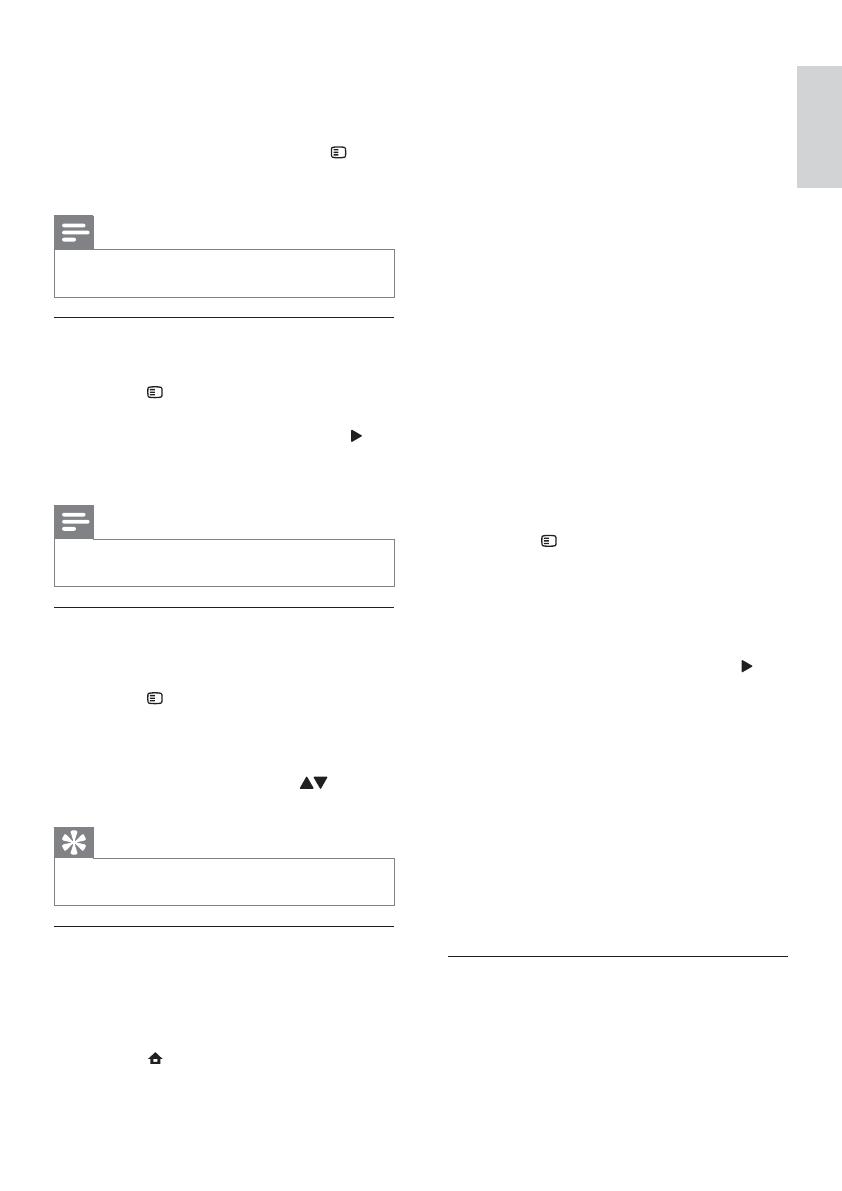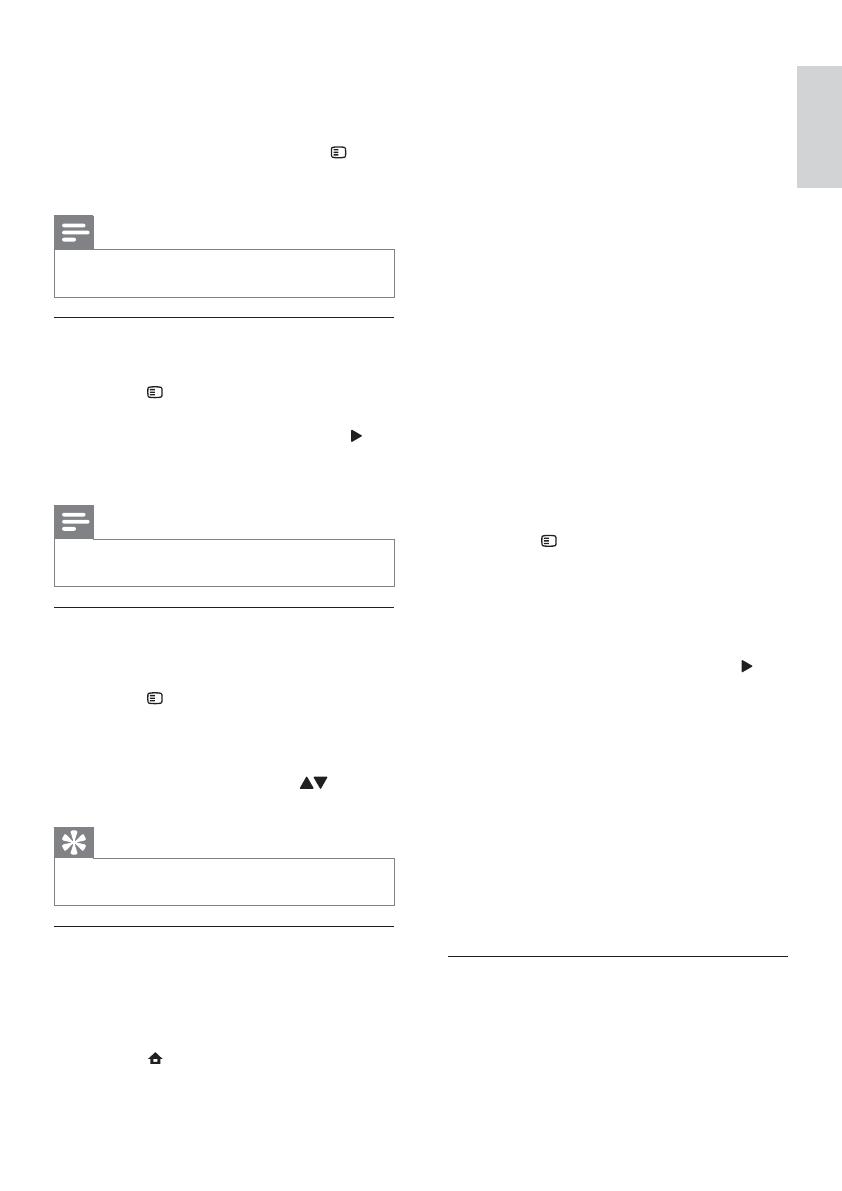
17
Svenska
3 Uppspelningen startar automatiskt. Du kan
också välja ett uppspelningsalternativ i menyn
och trycka på OK.
Om du vill visa ytterligare information, •
funktioner eller innehåll på skivan under
uppspelningen trycker du på TOP
MENU.
Om du vill visa skivmenyn utan att •
avbryta uppspelning trycker du på POP-
UP MENU.
Njut av Blu-ray 3D-video
Den här spelaren kan spela upp Blu-ray 3D-video.
1 Se till att TV:n är 3D- och HDMI-kompatibel,
och anslut TV:n till spelaren med en HDMI-
kabel.
2 Aktivera Blu-ray 3D (se Justera inställningar >
[Video] > [Blu-ray 3D-video]).
3 Använd 3D-glasögon som är kompatibla med
TV:n.
Titta på BONUSVIEW-funktioner
(Gäller endast skivor som är kompatibla med
BONUSVIEW- eller bild-i-bild-funktioner)
Du kan visa ytterligare innehåll direkt (t.ex.
kommentarer) i en litet fönster på skärmen.
1 Tryck på OPTIONS .
Uppspelningsalternativmenyn visas. »
2 Välj [PIP-val] i menyn och välj sedan [PIP] och
tryck på OK.
Det sekundära videofönstret aktiveras. »
3 Välj [Andra ljudspråk] eller [Andra
textningsspråk] på menyn och tryck på
.
4 Välj språk för uppspelning och tryck på OK.
BD-LIVE-funktioner
(Gäller endast skivor som tillåter BD-Live-
bonusinnehåll. Se till att spelaren är ansluten till
internet.)
Du kan hämta ytterligare innehåll, som trailer,
textning osv. till lagringsutrymmet i spelaren eller till
en ansluten USB-lagringsenhet. Du kan eventuellt
spela upp vissa videodata samtidigt som du hämtar
dem.
När du spelar upp en skiva med BD-Live-funktioner
skickas eventuellt ID:t för spelaren eller skivan
till innehållsleverantören via internet. Tillgängliga
tjänster och funktioner varierar från skiva till skiva.
Spela upp DivX
®
-video
DivX-video är ett digitalt medieformat med mycket
bra kvalitet trots dess höga komprimering.
1 Sätt i en skiva eller USB-enhet som innehåller
DivX-video.
3 Spola framåt i videouppspelningen och tryck
på OK för att ställa in slutpunkt.
Repeterad uppspelning startar. »
Om du vill avbryta det repeterande •
uppspelningsläget trycker du på
OPTIONS, väljer [Upprepa A-B] och
trycker på OK.
Kommentar
Det går endast att markera en sekvens för upprepning •
inom ett spår/en titel.
Visa videouppspelning med olika
kameravinklar
1
Tryck på OPTIONS under uppspelning.
Uppspelningsalternativmenyn visas. »
2 Välj [Vinkellista] på menyn och tryck på .
3 Välj ett vinkelalternativ och tryck på OK.
Spela upp ändringar av den valda vinkeln. »
Kommentar
Det här gäller endast för skivor som innehåller scener •
med flera vinklar.
Flytta undertext manuellt
Du kan justera undertextens position på TV-
skärmen manuellt.
1 Tryck på OPTIONS under uppspelning.
Uppspelningsalternativmenyn visas. »
2 Välj [Subtitle Shift] på menyn och tryck på
OK.
3 Tryck på navigeringsknapparna ( ) för att
flytta undertexten och tryck sedan på OK.
Tips
Subtitle Shift stöds inte för DivX video med externa •
undertexter.
Spela upp BD-video-skivor
Blu-ray Disc-skivor har högre kapacitet och stöd för
funktioner som HD-video, flerkanalssurroundljud,
interaktiva menyer osv.
1 Sätt i en BD-video-skiva.
2 Tryck på , välj [spela upp skiva] och tryck på
OK.
SV